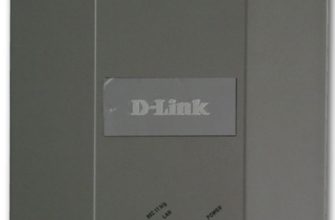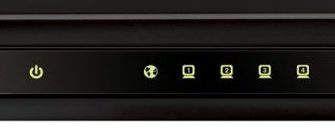Доброе утро всем! В сегодняшней статье мы попробуем запустить роутер D-Link DIR-615 в качестве повторителя или повторителя. Также расскажу о настройке Wi-Fi клиента в режиме Wi-Fi bridge. Проблема в том, что в настройках роутера нет четкого режима «повторитель», «точка доступа» или «мост», как это бывает в устройствах других фирм — ASUS или ZyXel.
Но оказалось, что это можно сделать, но нужно сделать несколько важных шагов, о которых я расскажу в статье. Важно делать все последовательно и не пропускать шаги, поэтому читайте статью от начала до конца. Так же, если у вас возникнут сложности или сложности, пишите в комментариях и я вам помогу.
Подключение
Если вы уже вошли в веб-интерфейс, пропустите эту главу и начните читать следующую. Для всех остальных кратко расскажу, как попасть в настройки устройства. И так, мы должны быть подключены к сети роутера с любого устройства: компьютера, ноутбука, телефона или планшета. Подключаем по кабелю, вставив его в свободный LAN-порт. Или через Wi-Fi, я думаю, вы это уже знаете и знаете, как это сделать.
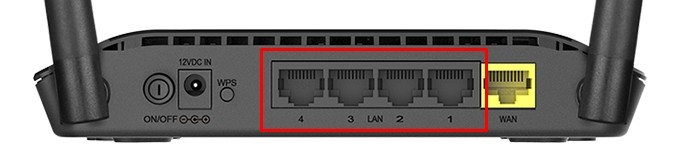 ДИР-615С
ДИР-615С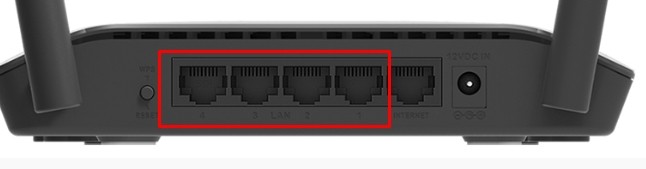 ДИР-615/Т4
ДИР-615/Т4
Если вы настраиваете его впервые, пароль от Wi-Fi можно найти на наклейке под корпусом. Там же будет информация для входа: адрес; доступ; пароль от админки.

После подключения к локальной сети роутера откройте браузер и введите в адресную строку один из предложенных адресов:
- 192.168.0.1
- dlinkrouter.local
Далее введите логин (администратор, по умолчанию) и пароль (пустая строка, по умолчанию). Как я уже сказал, эта информация находится на том драгоценном клочке бумаги. Но в первой конфигурации необходимо будет изменить имя пользователя и пароль.
Настройка
У нас есть несколько версий устройства: DIR-615/T4, DIR-615S — новая и старая модель. У всех прошивки могут быть самые разные, поэтому отвлекусь и объясню по нескольким пунктам. В целом конфигурация та же.
Новая прошивка: «Дополнительные настройки» — раздел «Wi-Fi» — листаем вправо до конца и нажимаем «Клиент».
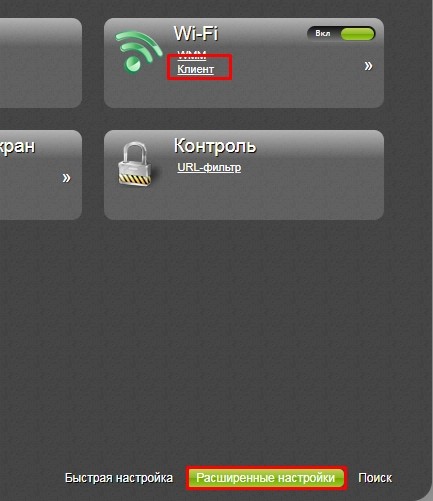
Старая прошивка: «Wi-Fi» — «Клиент».
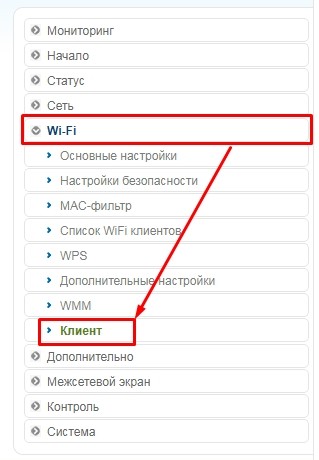
ПРИМЕЧАНИЕ! Если нет пункта «клиент», обновите прошивку. Для этой темы перейдите по этой ссылке.
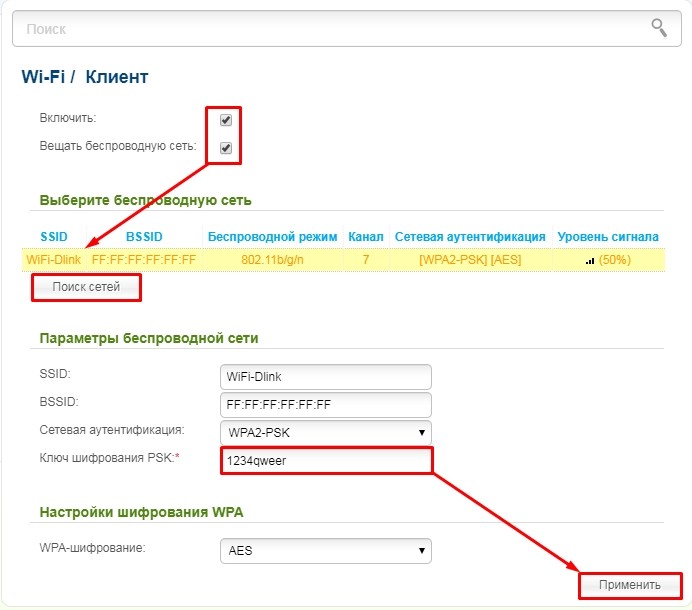
Новая прошивка: «Расширенные настройки» — в разделе
«Сеть» нажмите «WAN».
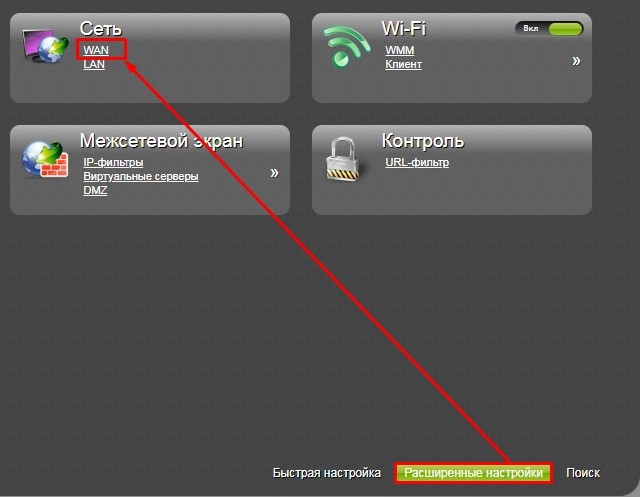
Старая прошивка: «Сеть» — «Wi-Fi».
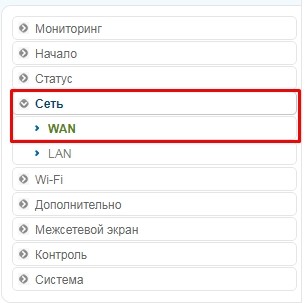
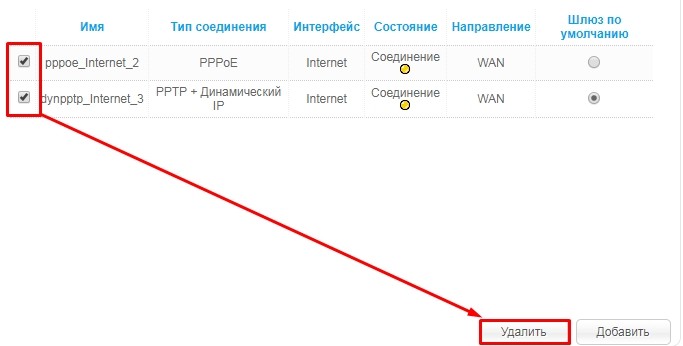

Если вам нужно было настроить WiFi-клиент или режим WiFi-моста, то, по сути, вы уже все сделали. С повторителем и повторителем потребуется выполнить еще пару действий — читайте дальше.
Теперь очень важный момент, так как у нас нет отдельного режима «повторитель» или «повторитель» на устройстве, но его можно создать заново. Основную часть мы уже выполнили — подключаемся к первому роутеру по Wi-Fi и получаем от него интернет. Смысл репитера в том, чтобы иметь одинаковые настройки сети Wi-Fi, чтобы устройство роутера сразу переподключалось к основному. Вот что мы будем делать сейчас:
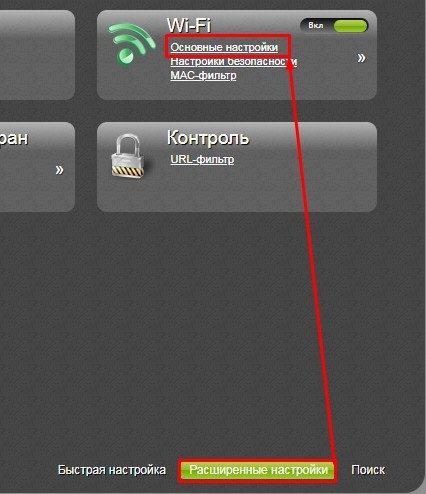
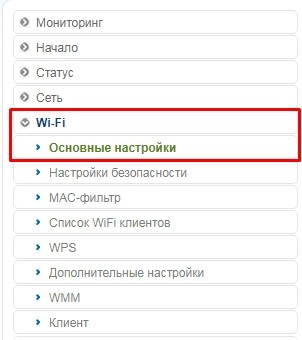
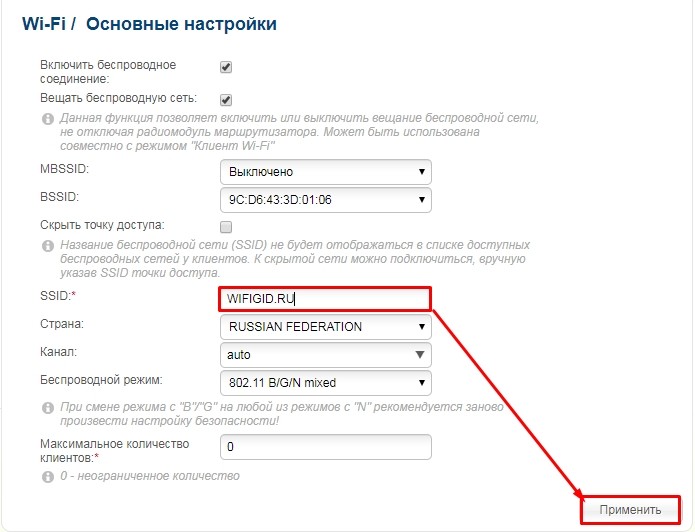
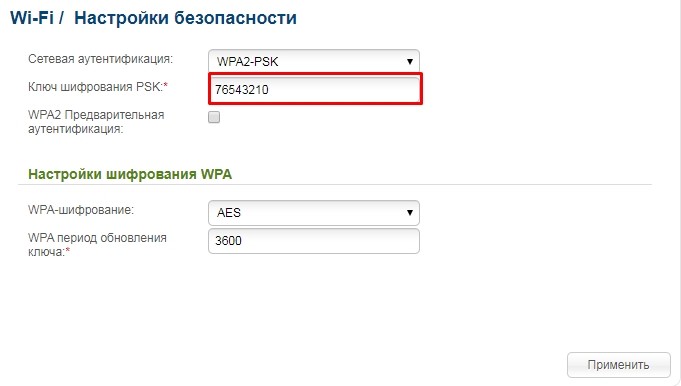
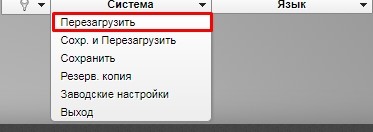
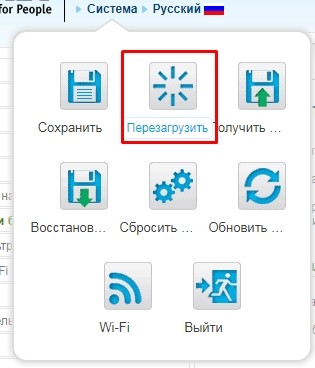
После этого все должно работать стабильно, по крайней мере у меня все так. Но иногда у некоторых возникает проблема с D-Link DIR-615 в режиме повторителя: при приближении ко второму роутеру переподключения нет. Он даже снова просит пароль. Далее можно сделать следующее: настроить статический канал с 1 по 11 на основном роутере.
То же самое делаем в конфигурации второго передатчика. Так же в настройках где пишем то же имя сети есть чуть выше параметр «BSSID» — ставим как в основном роутере (BSSID видно в настройках роутера). А также убедитесь, что сетевая аутентификация одинакова на обоих устройствах; рекомендуется использовать WPA2-PSK.